如何在Linux系统中高效查找和管理Crontab任务
在Linux系统中,Crontab是用于定时执行任务的强大工具。无论是系统管理员还是普通用户,掌握如何查找和管理Crontab任务都是必备技能。本文将详细介绍如何在Linux系统中查找Crontab任务,并提供一些实用的技巧和注意事项。
一、什么是Crontab?

Crontab是Linux系统中用于设置周期性执行任务的配置文件。通过Crontab,用户可以设置命令或脚本在特定的时间自动执行,如每天凌晨备份数据、每小时检查系统状态等。Crontab的配置文件通常存储在/var/spool/cron/crontabs目录下,每个用户都有自己独立的Crontab文件。
二、如何查找Crontab任务?
-
查看当前用户的Crontab任务
要查看当前用户的Crontab任务,可以使用以下命令:
crontab -l该命令会列出当前用户的所有Crontab任务。如果没有设置任何任务,系统会提示“no crontab for username”。
-
查看其他用户的Crontab任务
如果你是系统管理员,可能需要查看其他用户的Crontab任务。可以使用以下命令:
sudo crontab -u username -l其中,
username是你要查看的用户名。该命令会列出指定用户的所有Crontab任务。 -
查找系统中的所有Crontab任务
有时,你可能需要查找系统中所有用户的Crontab任务。可以通过以下步骤实现:
-
首先,切换到
/var/spool/cron/crontabs目录:cd /var/spool/cron/crontabs -
然后,使用
ls命令查看所有用户的Crontab文件:ls -
最后,使用
cat命令查看每个文件的内容:cat username其中,
username是你要查看的用户名。
-
三、管理Crontab任务的实用技巧
-
编辑Crontab任务
要编辑当前用户的Crontab任务,可以使用以下命令:
crontab -e该命令会打开一个文本编辑器,允许你添加、修改或删除Crontab任务。保存并退出编辑器后,新的Crontab任务会自动生效。
-
删除Crontab任务
要删除当前用户的所有Crontab任务,可以使用以下命令:
crontab -r该命令会删除当前用户的所有Crontab任务,请谨慎使用。
-
备份Crontab任务
为了防止意外删除或修改,建议定期备份Crontab任务。可以使用以下命令将当前用户的Crontab任务导出到一个文件中:
crontab -l > crontab_backup.txt该命令会将当前用户的所有Crontab任务保存到
crontab_backup.txt文件中。
四、注意事项
-
权限管理
在查看或编辑其他用户的Crontab任务时,确保你具有足够的权限。通常只有系统管理员才能查看或编辑其他用户的Crontab任务。
-
时间格式
Crontab任务的时间格式为
分钟 小时 日 月 星期 命令。在设置任务时,务必确保时间格式正确,否则任务可能无法按预期执行。 -
日志记录
Crontab任务的执行结果通常会记录在系统日志中。如果任务没有按预期执行,可以查看
/var/log/syslog或/var/log/cron日志文件,排查问题。
五、总结
掌握如何在Linux系统中查找和管理Crontab任务,不仅可以提高工作效率,还能确保系统任务的稳定执行。通过本文的介绍,你应该能够熟练使用相关命令,并了解一些实用的技巧和注意事项。希望这些内容对你有所帮助,祝你在Linux系统的使用中更加得心应手!
个人经验总结:
在实际工作中,我发现定期检查和备份Crontab任务非常重要。曾经因为误删Crontab任务导致系统备份失败,给工作带来了不小的麻烦。因此,建议大家在修改或删除Crontab任务前,先进行备份,以防万一。此外,合理设置Crontab任务的时间格式和权限管理,也是确保任务顺利执行的关键。
通过不断实践和总结,我相信每个Linux用户都能成为Crontab任务管理的高手。希望本文能为你提供有价值的参考,让你在Linux系统的使用中更加游刃有余。
















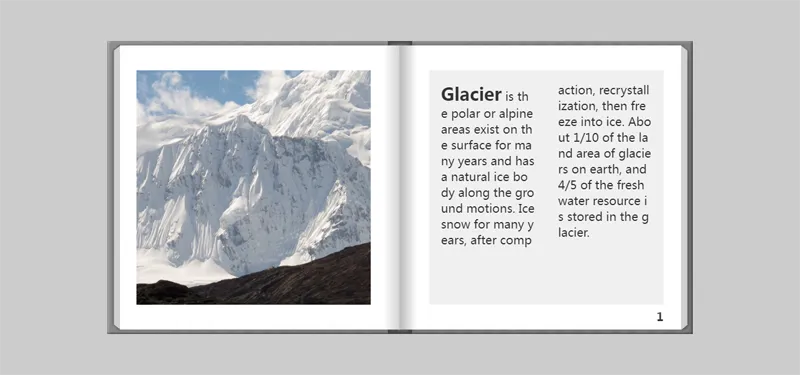






暂无评论内容